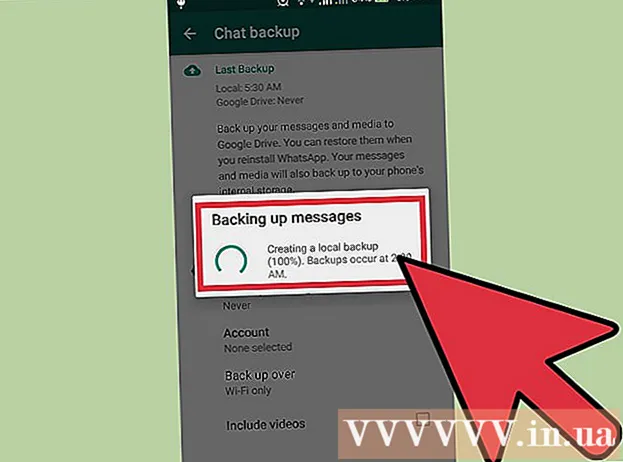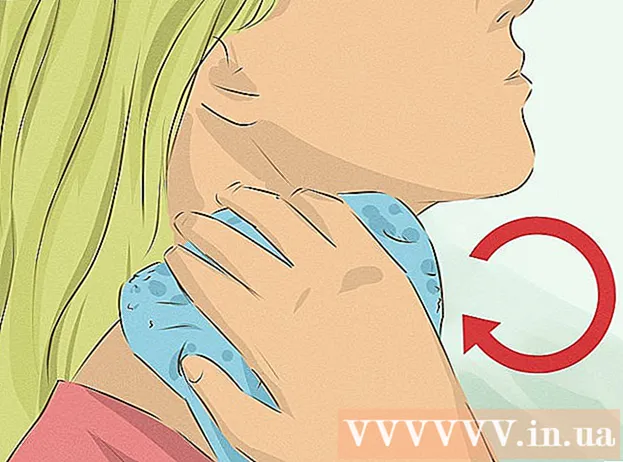Müəllif:
Sara Rhodes
Yaradılış Tarixi:
12 Fevral 2021
YeniləMə Tarixi:
1 İyul 2024
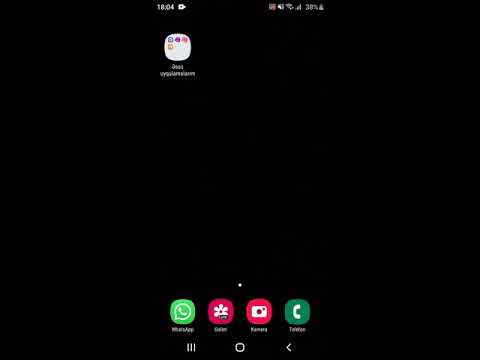
MəZmun
Bu məqalədə Gmail -də qovluqların necə yaradılacağı göstəriləcək. Unutmayın ki, Gmail qovluğuna "qısa yol" deyilir. Kompüterinizdə və iPhone / iPad -lərinizdə yeni bir qısa yol yarada bilərsiniz, ancaq Android cihazınızda deyil. Qısayol yaratdıqdan sonra, Android tətbiqi də daxil olmaqla Gmail -in istənilən versiyasında e -poçtları sıralamaq üçün istifadə edə bilərsiniz.
Addımlar
Metod 1 /2: kompüterdə
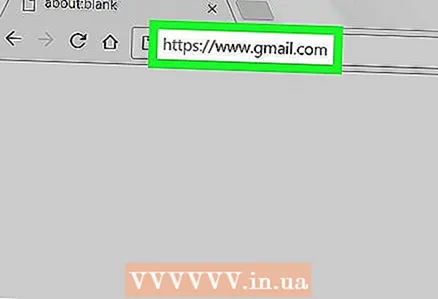 1 Gmail açın. Kompüterinizin veb brauzerində https://www.gmail.com ünvanına daxil olun. Artıq daxil olsanız Gmail gələnlər qutunuz açılacaq.
1 Gmail açın. Kompüterinizin veb brauzerində https://www.gmail.com ünvanına daxil olun. Artıq daxil olsanız Gmail gələnlər qutunuz açılacaq. - Gmail hesabınıza hələ daxil olmamısınızsa, e -poçt ünvanınızı daxil edin, Sonrakı düyməsini basın, parolunuzu daxil edin və İrəli düyməsini basın.
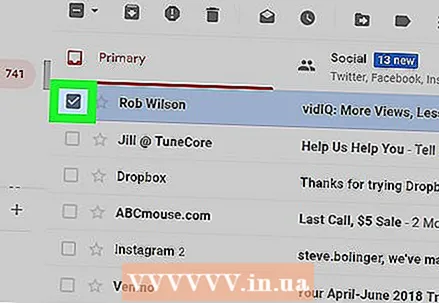 2 Bir məktub seçin. Bunu etmək üçün tələb olunan məktubun solundakı qutuyu işarələyin.
2 Bir məktub seçin. Bunu etmək üçün tələb olunan məktubun solundakı qutuyu işarələyin. - Bir məktub seçməyincə qısa yol yarada bilməzsiniz. Bu məktub etiketdən silinə bilər.
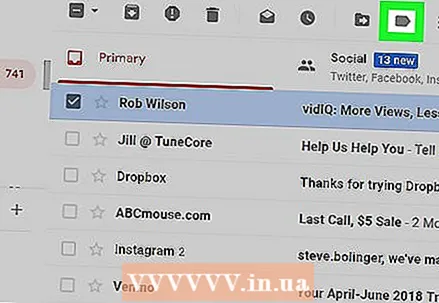 3 "Qısayol" simgesini vurun
3 "Qısayol" simgesini vurun  . Gələnlər qutunuzun yuxarısındadır (axtarış çubuğunun altında). Menyu açılacaq.
. Gələnlər qutunuzun yuxarısındadır (axtarış çubuğunun altında). Menyu açılacaq. - Gmail -in köhnə bir versiyasından istifadə edirsinizsə, bu nişan 45 ° döndürüləcəkdir.
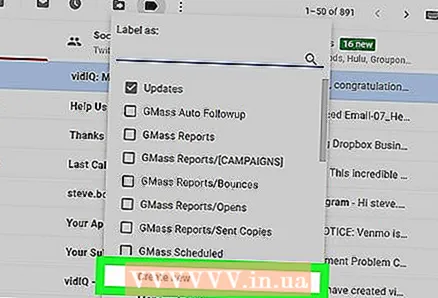 4 Basın Yarat. Menyunun altındadır. Açılan bir pəncərə görünəcək.
4 Basın Yarat. Menyunun altındadır. Açılan bir pəncərə görünəcək. 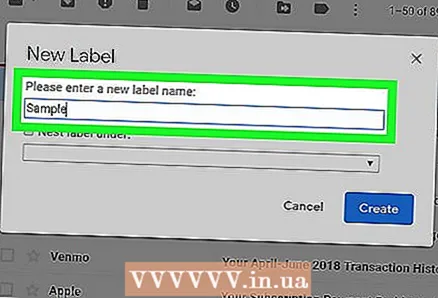 5 Qısayol üçün bir ad daxil edin. Bunu "Qısayolun adını daxil edin" sətrində edin.
5 Qısayol üçün bir ad daxil edin. Bunu "Qısayolun adını daxil edin" sətrində edin. 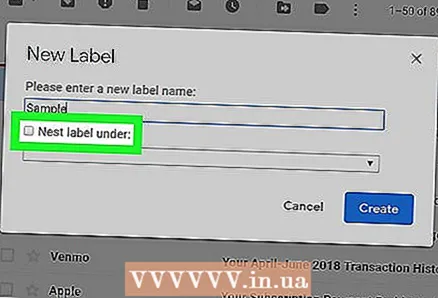 6 Başqa bir qısa yolun içərisinə qısa yol qoyun. Yeni qısa yolun mövcud bir qısayolun içərisində olmasını istəyirsinizsə, "Qısayolun altına yerləşdirin" yanındakı qutuyu işarələyin, "Ana seçin" menyusunu açın və sonra yenisinin saxlanılacağı qısa yolu vurun.
6 Başqa bir qısa yolun içərisinə qısa yol qoyun. Yeni qısa yolun mövcud bir qısayolun içərisində olmasını istəyirsinizsə, "Qısayolun altına yerləşdirin" yanındakı qutuyu işarələyin, "Ana seçin" menyusunu açın və sonra yenisinin saxlanılacağı qısa yolu vurun. - Bir qovluqdakı bir alt qovluğa bənzəyir.
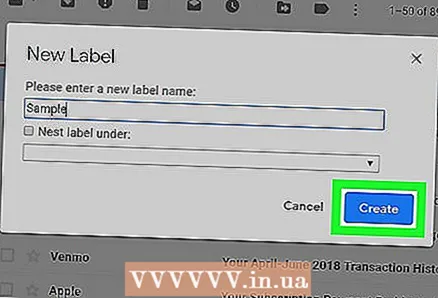 7 Basın Yarat. Bu düymə açılan pəncərənin altındadır. Yeni bir qısa yol yaradılacaq.
7 Basın Yarat. Bu düymə açılan pəncərənin altındadır. Yeni bir qısa yol yaradılacaq. 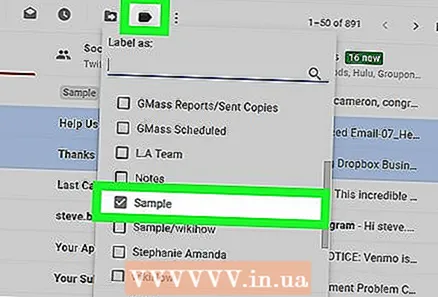 8 Yeni bir etiketə e -poçt əlavə edin. Bunun üçün:
8 Yeni bir etiketə e -poçt əlavə edin. Bunun üçün: - hər bir istədiyiniz hərfin solundakı qutuyu yoxlayın;
- "Qısayol" simgesini vurun
 ;
; - menyudan yeni bir qısa yol seçin.
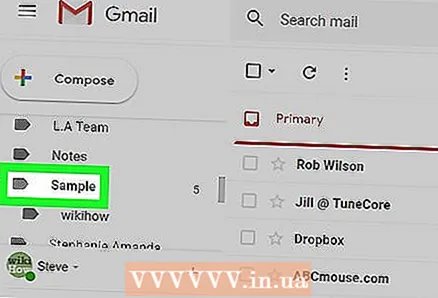 9 Etiketdəki hərfləri nəzərdən keçirin. Qısayolun məzmununu görmək üçün:
9 Etiketdəki hərfləri nəzərdən keçirin. Qısayolun məzmununu görmək üçün: - siçanın göstəricisini səhifənin sol tərəfindəki qovluqların siyahısına (məsələn, Gələnlər qovluğunun üzərinə) qoyun;
- qısayolu tapmaq üçün aşağı diyirləyin;
- Gmail -in köhnə bir versiyasını istifadə edirsinizsə, qovluq siyahısının altındakı Daha çoxunu basın.
- e -poçtlarına baxmaq üçün bir etiketi vurun.
Metod 2 /2: Mobil cihazda
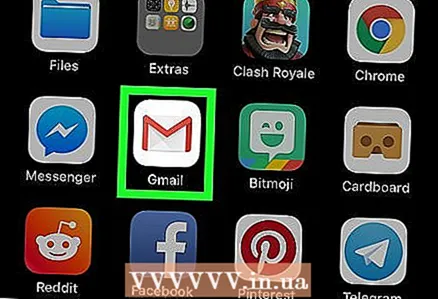 1 Gmail tətbiqini işə salın. Masaüstlərindən birində yerləşən qırmızı "M" hərfi olan ağ simvolu vurun. Artıq daxil olsanız Gmail gələnlər qutunuz açılacaq.
1 Gmail tətbiqini işə salın. Masaüstlərindən birində yerləşən qırmızı "M" hərfi olan ağ simvolu vurun. Artıq daxil olsanız Gmail gələnlər qutunuz açılacaq. - Gmail hesabınıza hələ daxil olmamısınızsa, bir hesab seçin və ya e -poçt ünvanınızı və şifrənizi daxil edin.
- Unutmayın ki, Android cihazında yeni bir qısa yol yaradıla bilməz, halbuki mövcud qısa yollara e -poçt əlavə edə və üzərindəki qısa yolların məzmununu görə bilərsiniz.
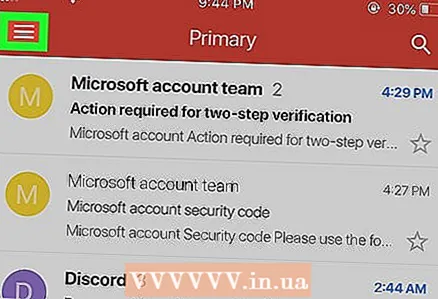 2 Basın ☰. Ekranınızın yuxarı sol küncündədir. Menyu açılacaq.
2 Basın ☰. Ekranınızın yuxarı sol küncündədir. Menyu açılacaq. 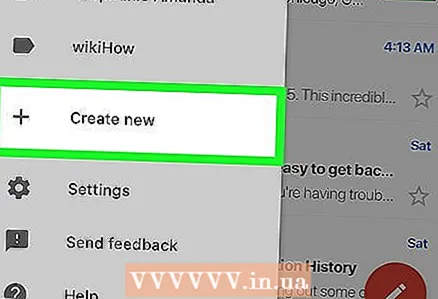 3 Aşağı diyirləyin və vurun Yarat. Menyunun altındadır.
3 Aşağı diyirləyin və vurun Yarat. Menyunun altındadır. 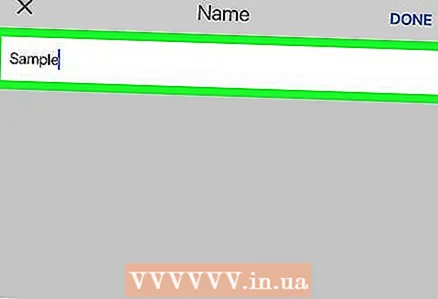 4 Qısayol üçün bir ad daxil edin. Bunu mətn qutusunda edin.
4 Qısayol üçün bir ad daxil edin. Bunu mətn qutusunda edin. - Mobil cihazdakı Gmail -in masaüstü versiyasından fərqli olaraq, mövcud qısa yolun içərisində yeni bir qısa yol yerləşdirilə bilməz.
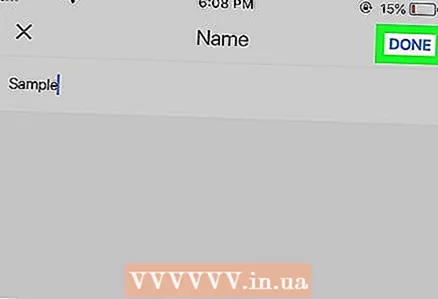 5 Basın Hazırdır. Menyunun yuxarı sağ küncündədir. Yeni bir qısa yol yaradılacaq.
5 Basın Hazırdır. Menyunun yuxarı sağ küncündədir. Yeni bir qısa yol yaradılacaq. 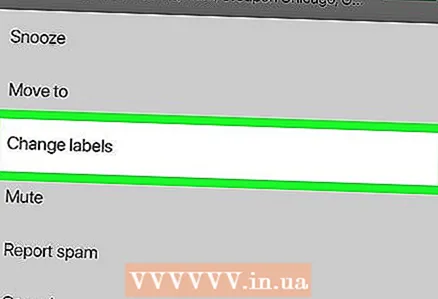 6 Yeni bir etiketə e -poçt əlavə edin. Bunun üçün:
6 Yeni bir etiketə e -poçt əlavə edin. Bunun üçün: - hərfi seçmək üçün basıb saxlayın və sonra istədiyiniz digər hərflərə vurun;
- "⋯" (iPhone) və ya "⋮" (Android) vurun;
- "Qısayolları dəyişdir" düyməsini basın;
- istədiyiniz qısa yolu vurun;
- vurun
 ekranın sağ üst küncündə.
ekranın sağ üst küncündə.
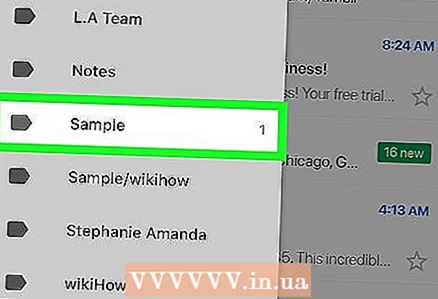 7 Qısayolların siyahısını nəzərdən keçirin. Ekranın sol üst küncündə "☰" düyməsini basın və sonra "Qısayollar" bölməsinə gedin.
7 Qısayolların siyahısını nəzərdən keçirin. Ekranın sol üst küncündə "☰" düyməsini basın və sonra "Qısayollar" bölməsinə gedin. - Məzmununu görmək üçün hər hansı bir qısa yolu vurun.
İpuçları
- Qısayollar yaratmaq prosesi Gələnlər Qutunuzda bir qovluq yaratmaq prosesindən fərqlidir.
- Varsayılan olaraq, etikete əlavə olunan e -poçtlar gələnlər qutunuzda (həm də etiketdə) görünəcək. İstəsəniz, məktublarınızı poçt qutunuzdan silmək üçün arxivləşdirin. Bu vəziyyətdə, bu cür məktublar yalnız etiketdə göstəriləcəkdir.
Xəbərdarlıqlar
- Daha çox qısa yol, daha yavaş Gmail işləyir.